Gravação a laser de uma guitarra personalizada bandeira EUA
Metal, Plástico, Madeira
introdução
Definições do Projeto
-
Plástico - Utilizámos plástico de núcleo azul/branco da Rowmark, comprado à Johnson Plastics Plus.
Colocar a Guitarra
Comece por colocar o corpo da sua guitarra e o escudo num sistema laser Fusion Pro, e feche a porta superior. No laser, utilize as funcionalidades Foco e Movimento para colocar o corpo da guitarra e o escudo em foco.
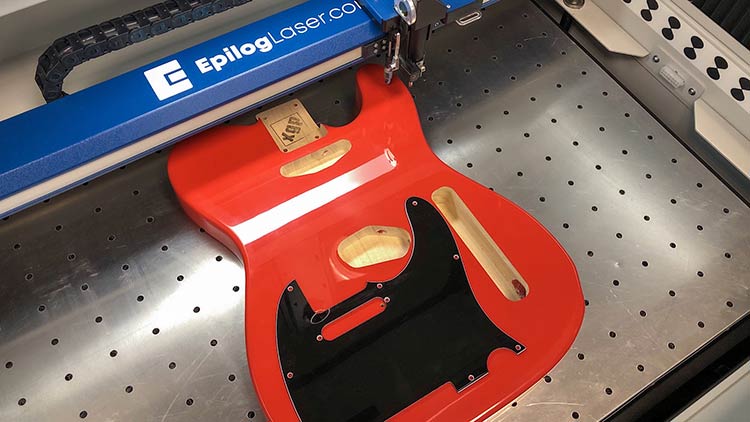
Copiar imagem de fundo
Com o Painel de Instrumentos Epilog agora aberto, conseguirá ver uma vista de cima a baixo do corpo da guitarra e o escudo na base do seu sistema laser.
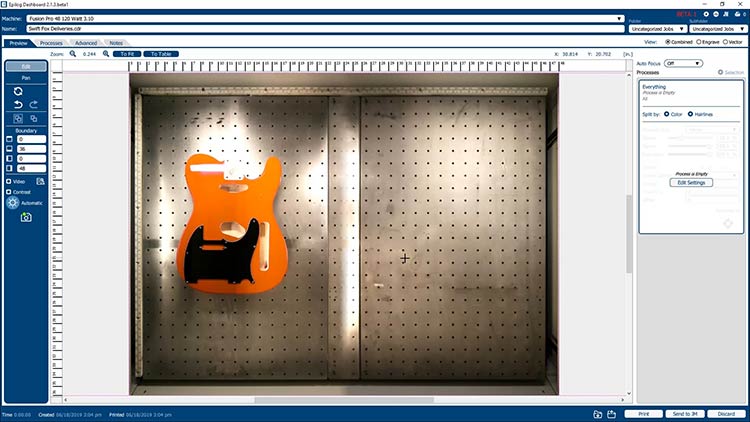
Clique no botão Copiar Imagem de Fundo no painel de ferramentas à esquerda.
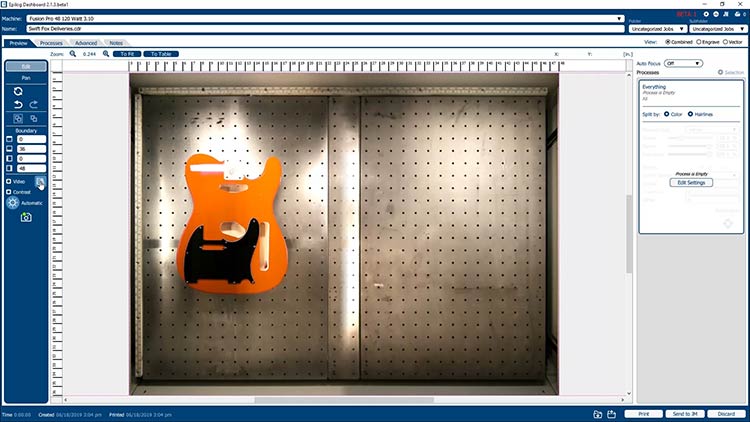
Colar imagem de fundo
Abra a sua versão CorelDRAW e copie a imagem de fundo copiada na página.
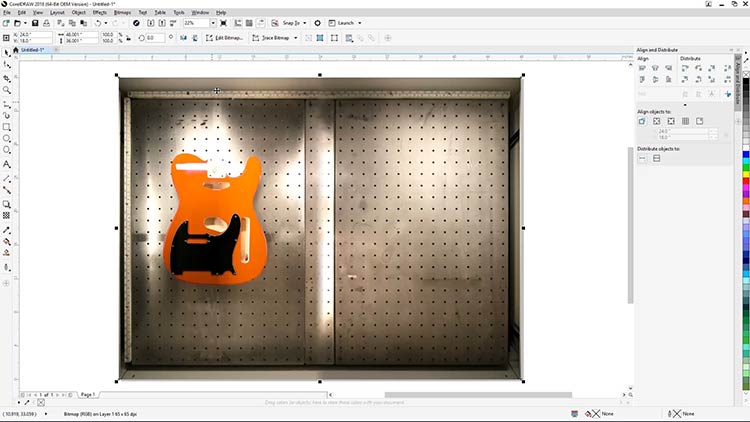
Cortar imagem de fundo
Vamos agora cortar a imagem colocada para fazer com que seja mais fácil trabalhar com ela no CorelDRAW. Com a imagem ainda selecionada, clique no botão Editar Mapa de Bits na barra Propriedades no topo do ecrã para abrir uma cópia da imagem colada no Corel PHOTO-PAINT.
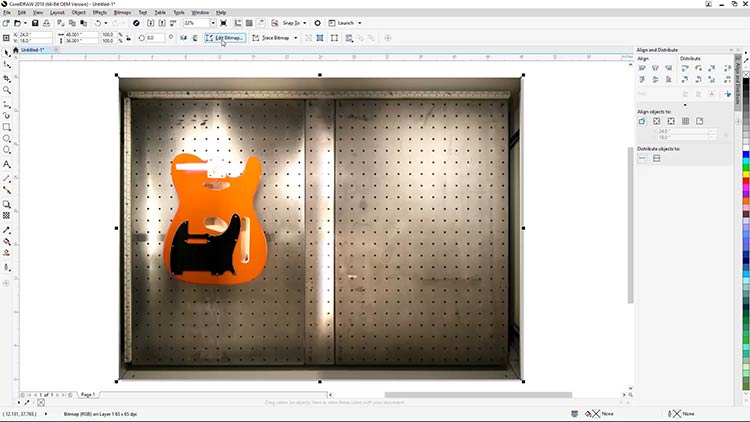
Dentro de PHOTO-PAINT, selecione a ferramenta de cortar na barra de ferramentas do lado esquerdo do ecrã.
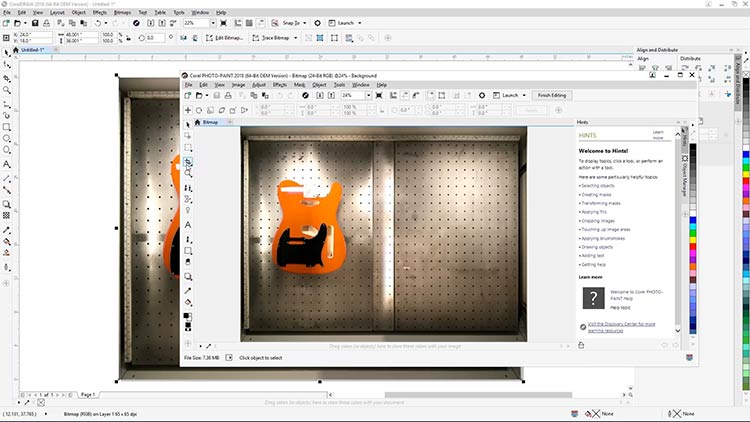
Desenhe um retângulo em volta do corpo da guitarra e prima Enter para criar uma versão cortada.
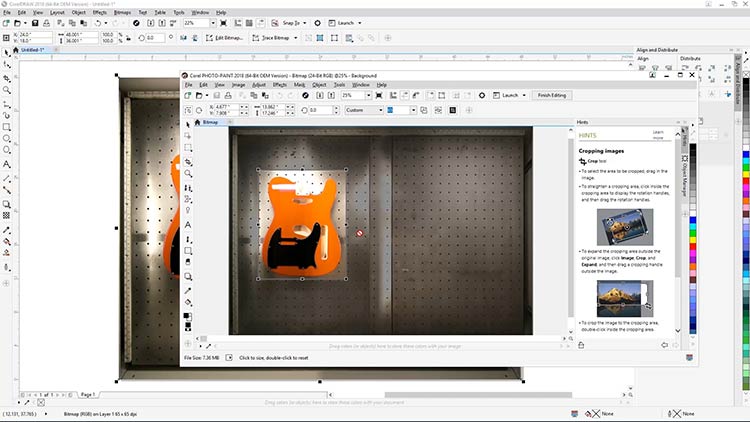
De modo a Guardar esta nova versão e atualizar a imagem colada no CorelDRAW, basta premir CTRL + S para Guardar a imagem ou selecionar Ficheiro > Guardar no topo do ecrã.
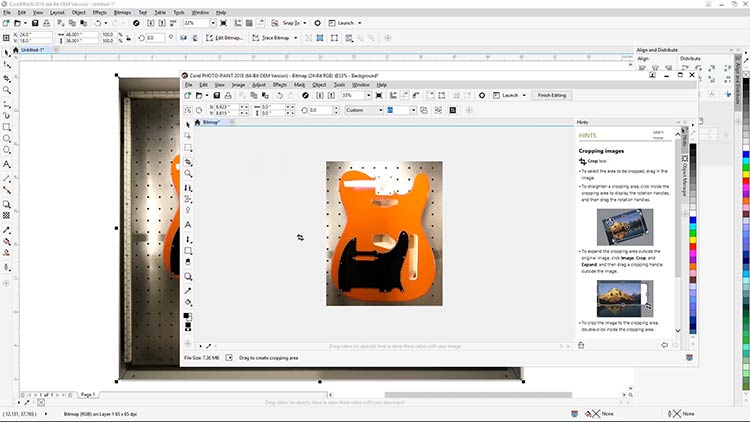
Depois feche PINTAR-FOTO e volte ao CoreDRAW. Irá ver a versão mais recente da imagem de fundo.
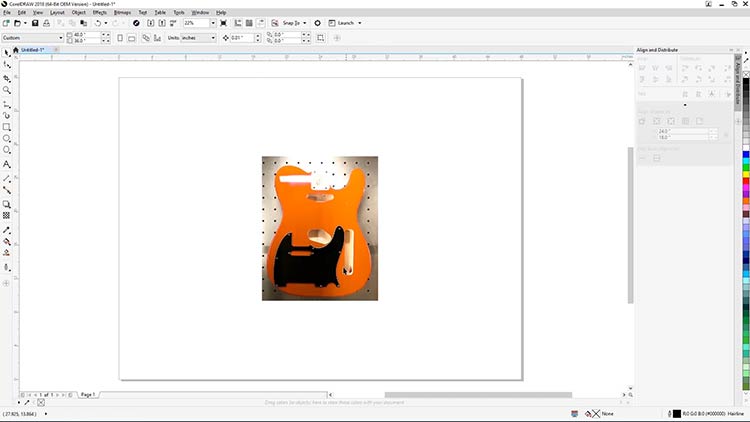
Rastrear Formas de Guitarra
Selecione a ferramenta Bezier a partir da barra de ferramentas à esquerda.
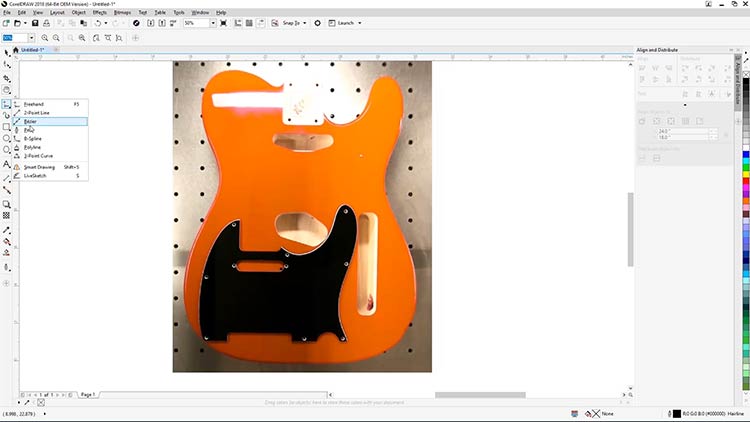
Com a ferramenta Bezier selecionada, trace o contorno do corpo da guitarra e os orifícios retirados para criar o seu modelo de gravação.
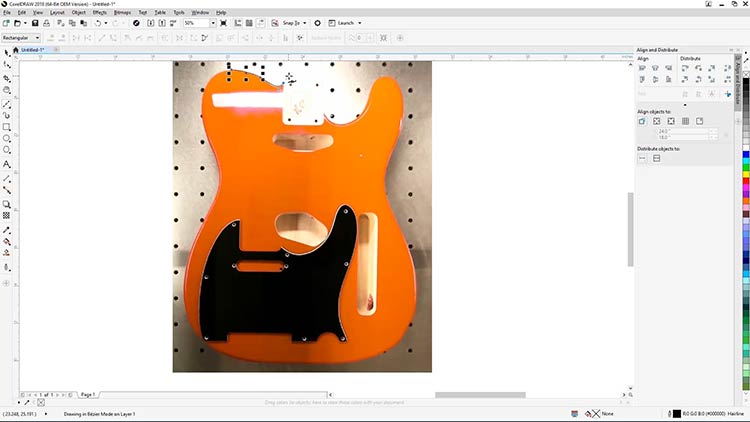
Assim que tiver concluído a deteção do corpo da guitarra Telecaster, trace o escudo e (opcionalmente) o braço da guitarra.
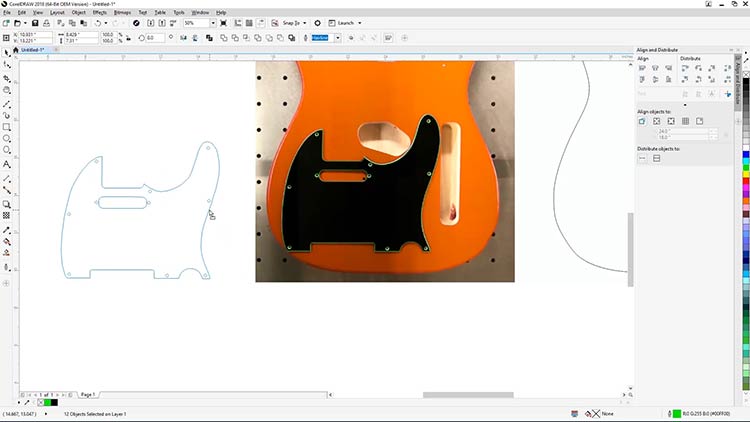
Com os contornos concluídos, está agora pronto para passar para a aplicação de imagens ao seu modelo.
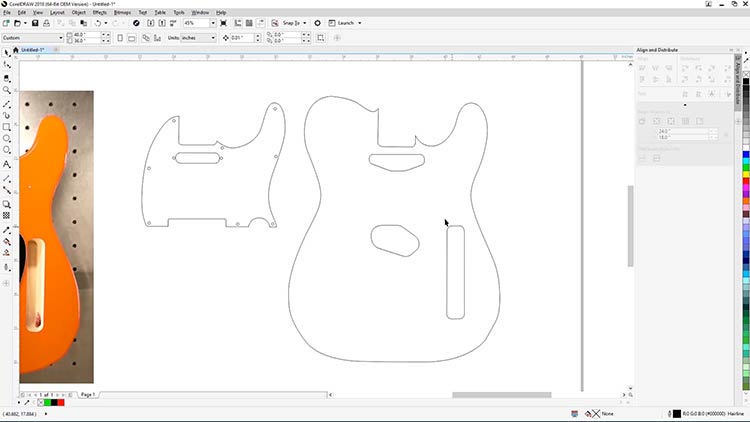
Criar Contour Lines
Comece por abrir a ferramenta de Contorno CorelDRAW. Selecione Janela > Dockers > Efeitos > Ferramenta de contorno a partir dos menus de seleção no topo do ecrã.
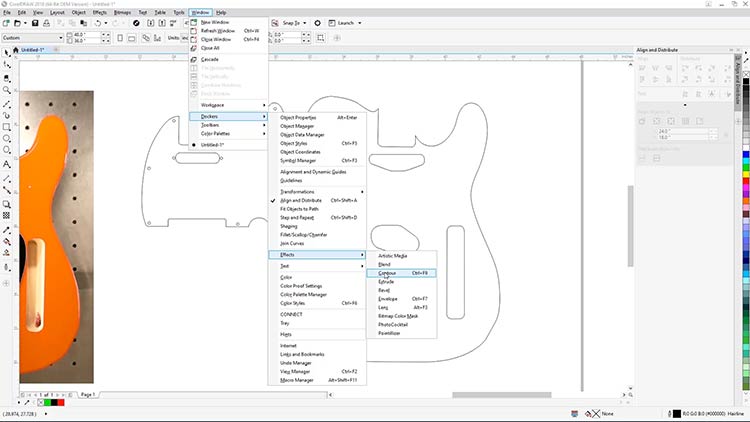
Em seguida, selecione o contorno do corpo exterior telecaster e utilize as seguintes definições para adicionar uma extremidade interior ao corpo.
- Configure o contorno para contorno Exterior
- Definir os passos de contorno para 1
- Defina o deslocamento de contorno para 0.125”
- Selecione Verde como cor de contorno
- E depois clique em Aplicar
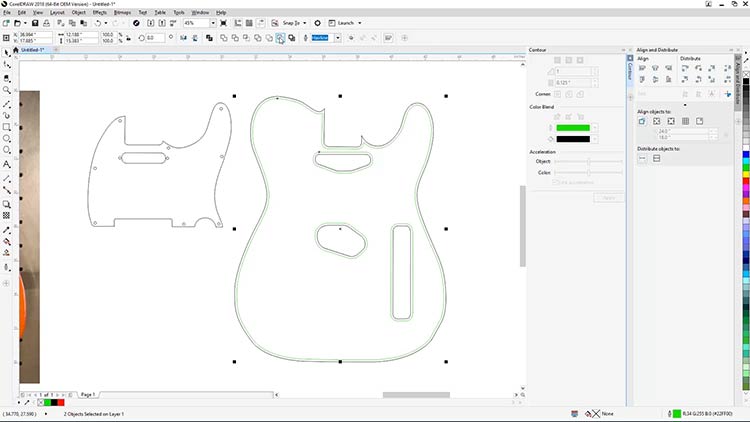
Criar Fronteiras
Agora iremos criar os limites para os cortes corporais. Comece por selecionar uma das formas de corte no corpo da guitarra.
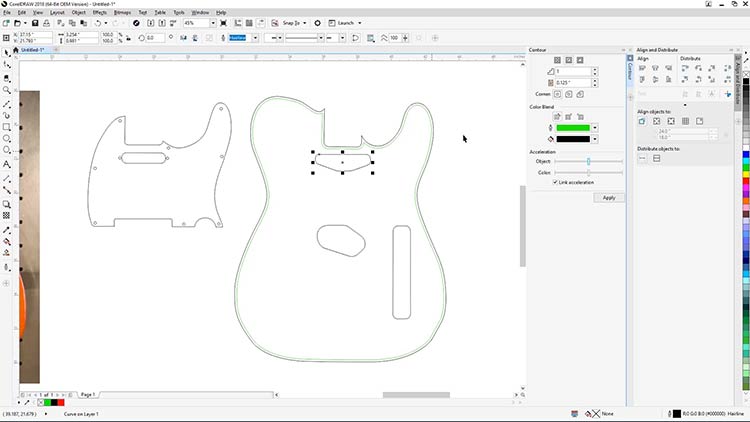
Utilize as definições seguintes para adicionar um limite exterior para o corte. No painel de ferramentas de contorno
- Configure o contorno para contorno Exterior
- E depois clique em Aplicar
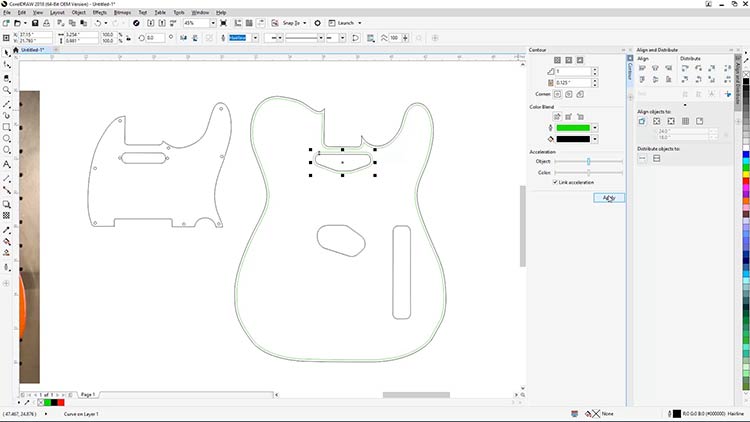
Agora, uma de cada vez, selecione as outras linhas de corte do corpo e aplique as mesmas definições para criar as extremidades para os cortes.
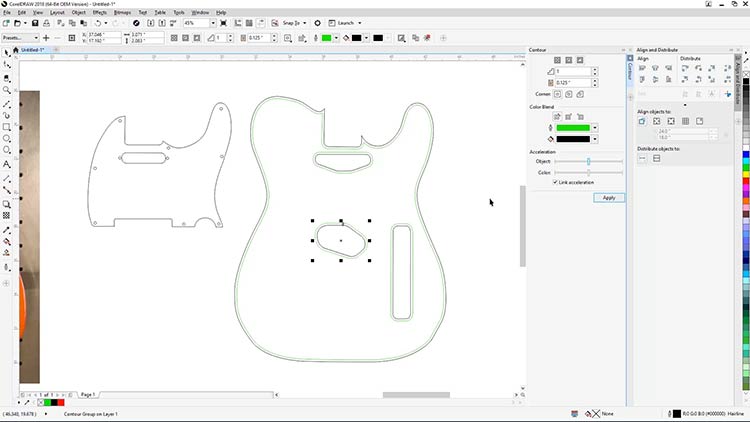
Com todas as extremidades criadas, irá agora necessitar de dividir as formas do grupo de contorno para separar a linha de contorno acabada de criar das linhas originalmente traçadas.
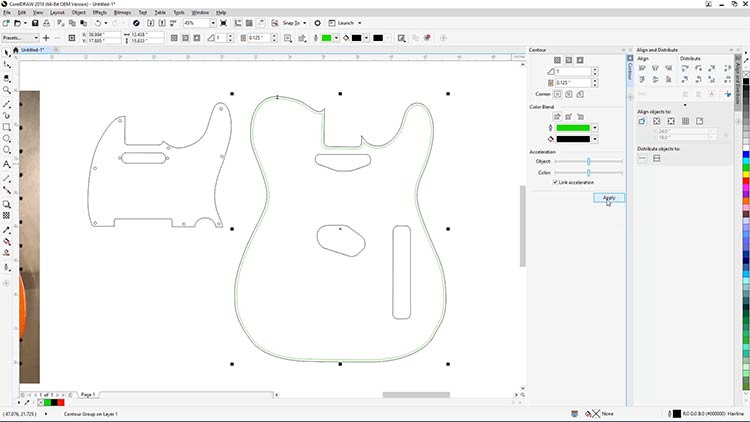
Quebrar Formas de Contorno à parte
Selecione todos os grupos da linha de contorno e depois clique com o botão direito do rato num dos grupos e selecione Dividir Grupo de Contorno para separar as linhas de contorno das linhas originais.
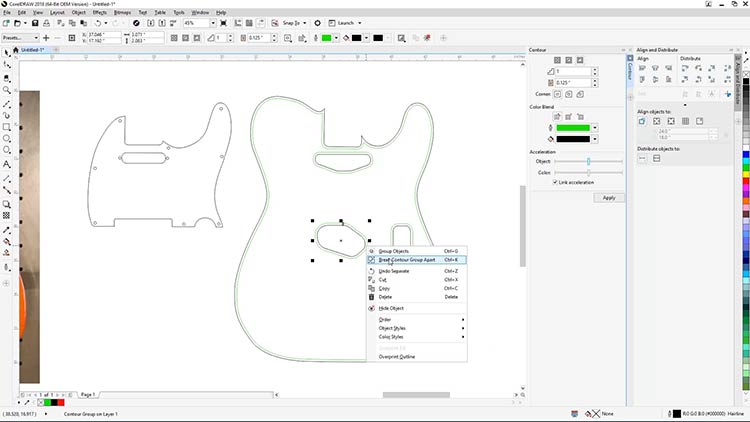
Com as linhas de contorno verdes agora separadas, selecione apenas as linhas verdes, e depois clique no botão Frente Menos Traseira, a partir da barra Propriedades no topo do ecrã, para remover os objetos traçados do contorno do corpo da guitarra.
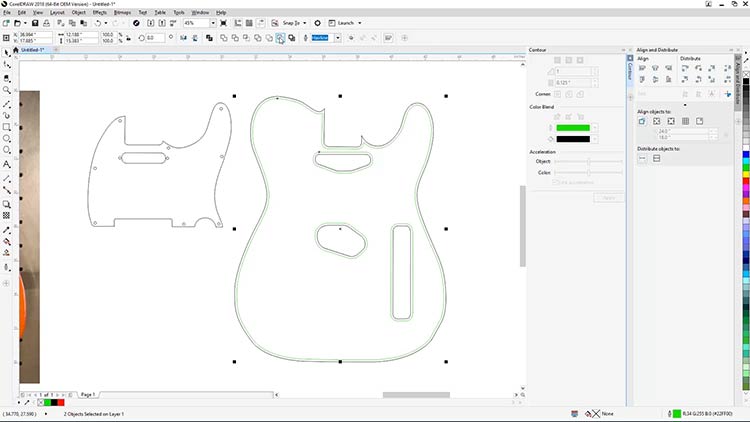
Teste os resultados adicionando um enchimento de cor à forma resultante. A forma resultante irá servir como modelo para gravar o corpo da guitarra Telecaster.
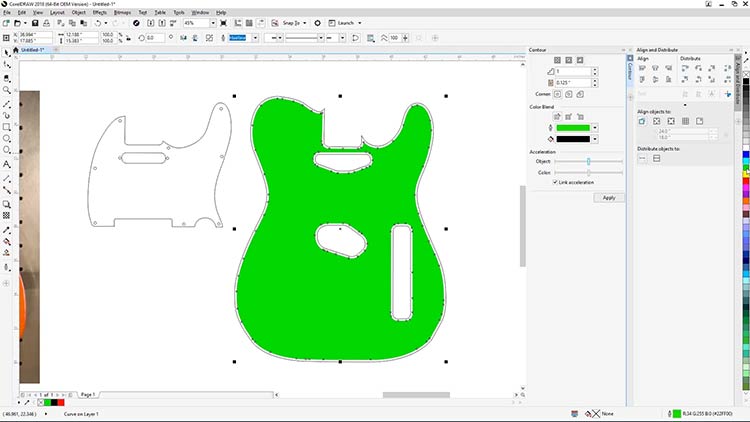
Adicionar Riscas à Obra de Arte
Para adicionar riscas ao corpo, comece por desenhar as riscas pretas na traseira.
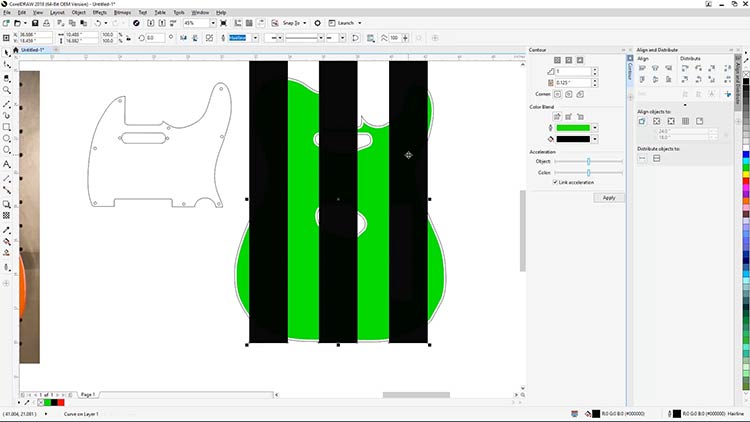
Assim que tiver desenhado as suas riscas, selecione as três riscas, e depois selecione Objeto > PowerClip > Colocar dentro da estrutura a partir dos menus no topo do ecrã, e clique no modelo de corpo de guitarra para colocar as riscas dentro do recipiente.
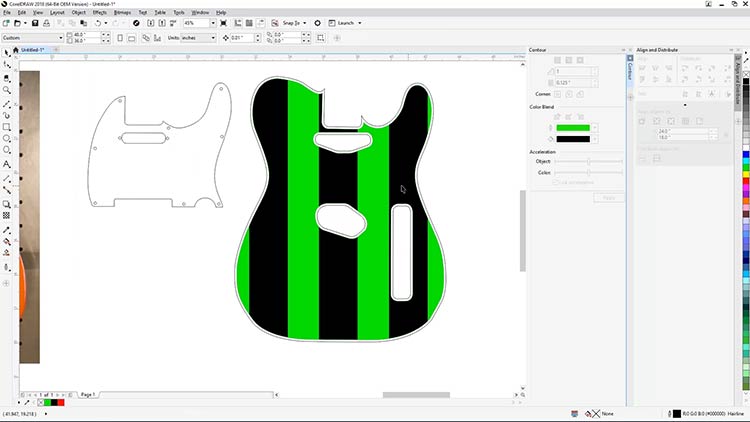
Assim que tiver terminado, iremos selecionar apenas o contorno do escudo e o orifício do braço, e depois selecione Frente Menos Traseira a partir da barra Propriedades no topo do ecrã para remover o orifício do contorno do escudo.
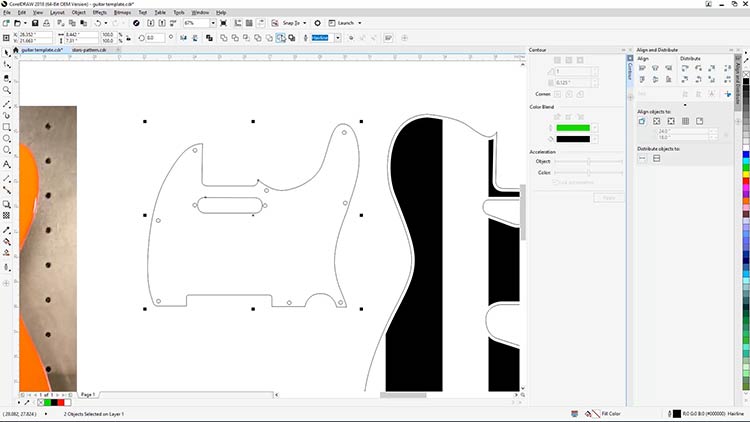
Agora estamos prontos para adicionar o padrão estrela ao escudo. Prima CTRL + I, ou selecione Ficheiro > Importar a partir das opções do menu de seleção no topo do ecrã.
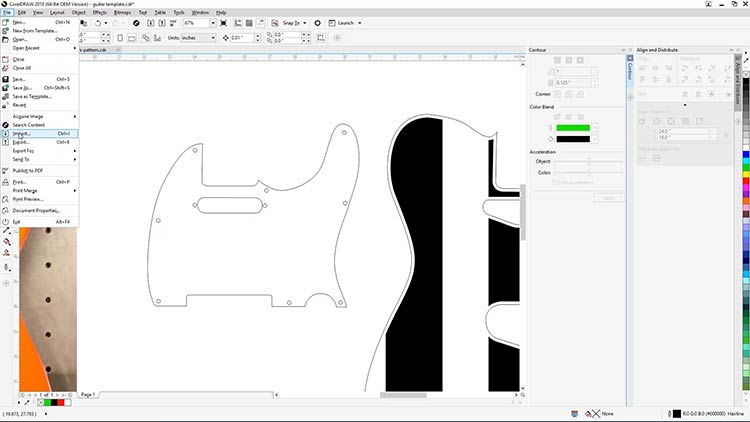
Depois selecione o ficheiro stars-pattern.eps (descarregue o ficheiro utilizando o botão próximo do topo da página) a partir do local onde foi guardado no seu computador, e prima Importar.
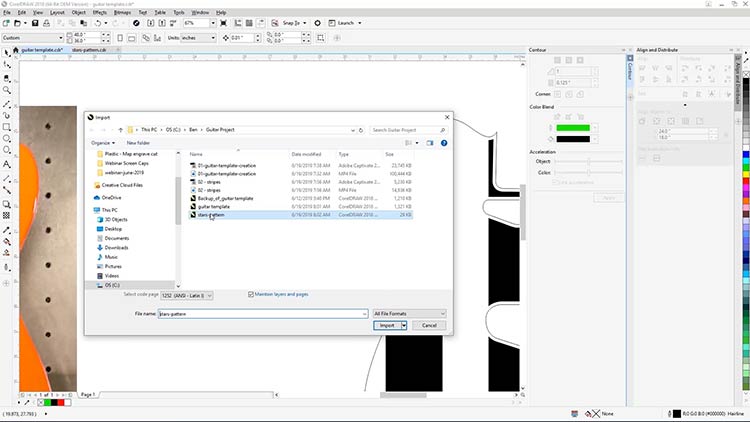
Agora clique no seu espaço de trabalho para colocar o padrão de estrelas.
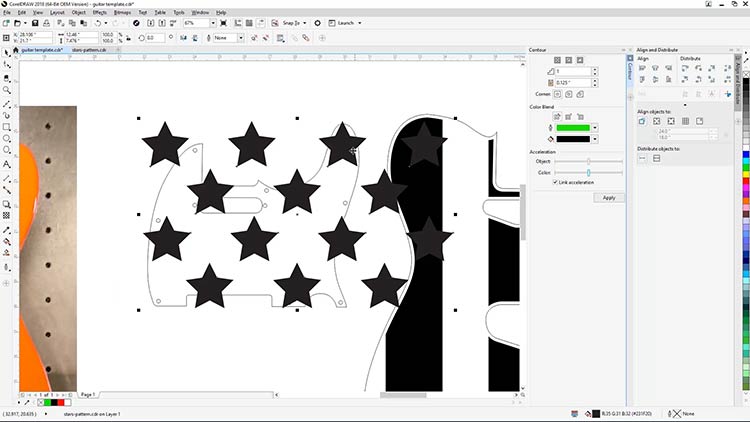
Com o padrão de estrelas colocado na sua área de trabalho, iremos agora mover-nos, alinhar e PowerClip do padrão estrela dentro do modelo de escudo.
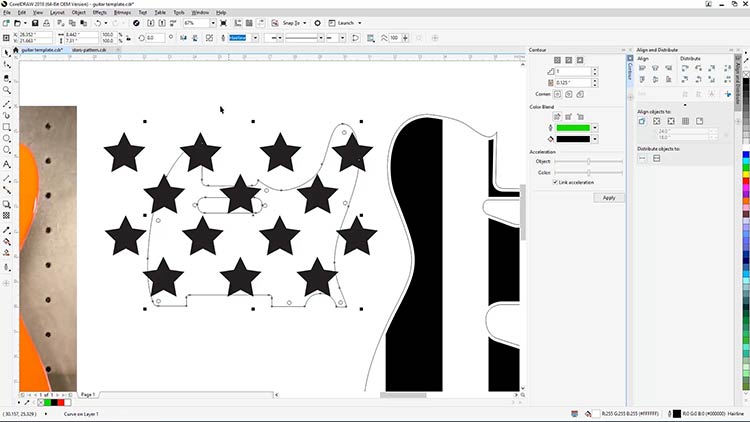
Assim que tiver terminado de ajustar o padrão estrela para o escudo, selecione Objeto > PowerClio > Colocar dentro da estrutura e clique no escudo para colocar as estrelas dentro do seu modelo.
Adicionar Padrão Estrela
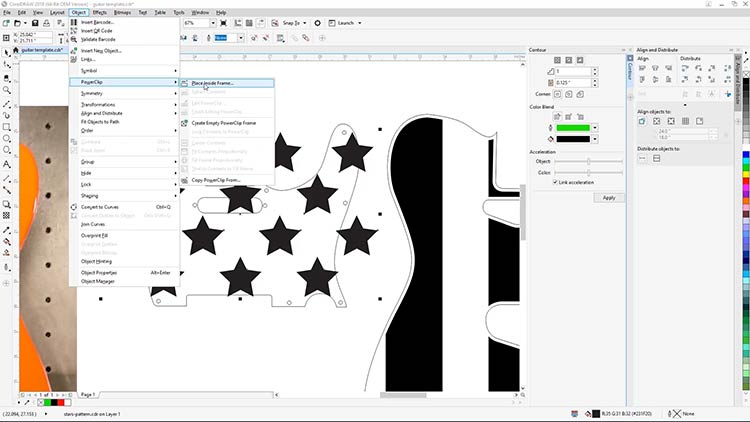
O corpo da guitarra e o escudo estão agora prontos para serem enviados para o laser.
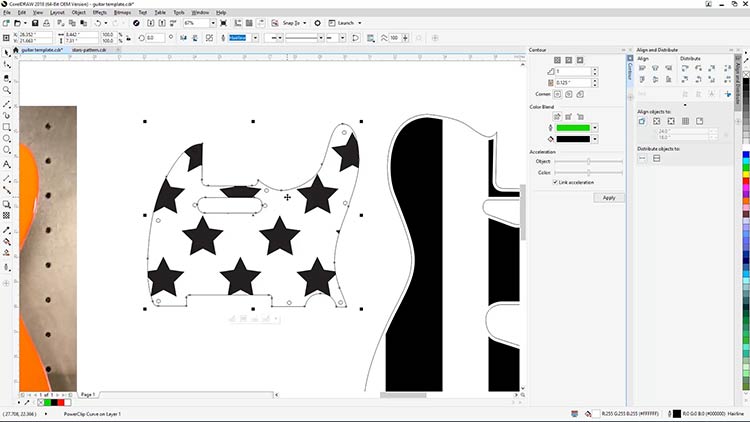
Imprimir no Painel Epilog
Selecione apenas o modelo de corpo da guitarra, depois imprima o trabalho para o Painel de Instrumentos Epilog Laser.
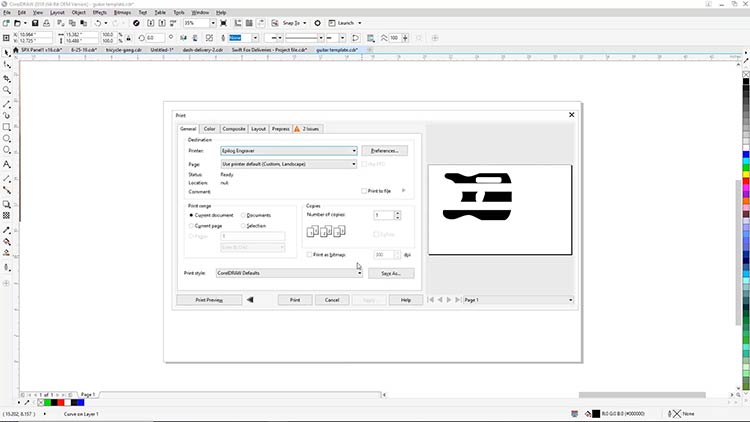
Com o corpo da guitarra no laser, a porta superior fechada, e o material centrado, irá agora ver uma pré-visualização do corpo da guitarra e as suas imagens no Painel de Instrumentos.
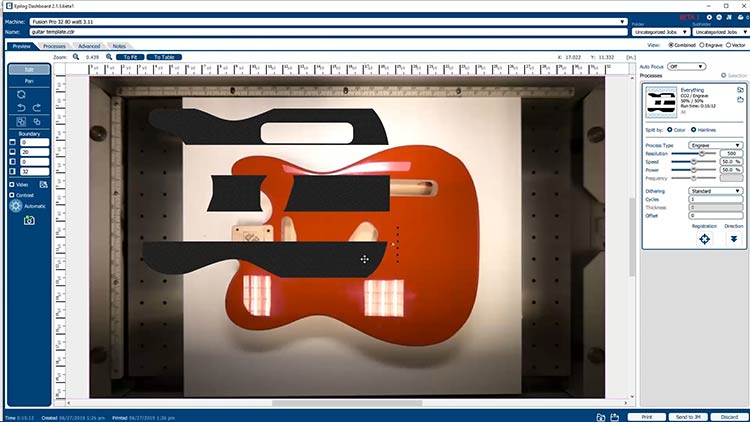
Clique e mova as imagens sobre o corpo da guitarra até que estejam visualmente alinhadas com o corpo da guitarra.
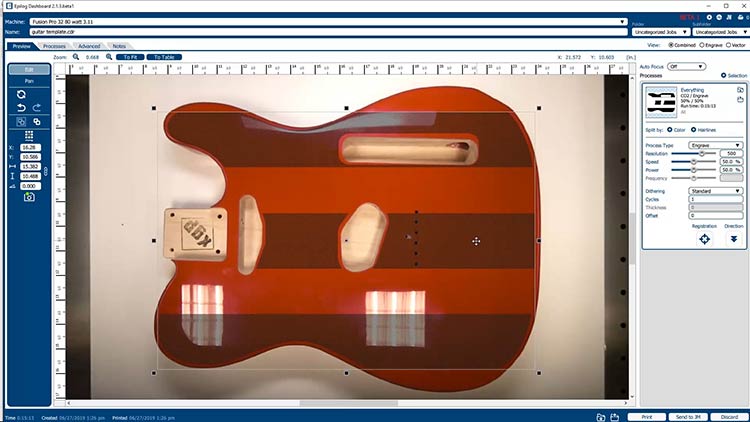
Imprimir a Laser Epilog
Assim que tiver as suas imagens colocadas, ajuste os parâmetros laser e as definições para o material e depois imprima o trabalho para laser e inicie o trabalho.


Repita estes mesmos passos para cortar e gravar o seu escudo e braço da guitarra.

Adicionalmente, gravámos a traseira do corpo da guitarra e o braço da guitarra para tornar este projeto único.


Aplicar Toques de Acabamento
Assim que tiver todas as partes da guitarra gravadas, termine quaisquer passos adicionais como, por exemplo, enchimento de cor das riscas. Utilizámos tinta acrílica branca para ajudar no motivo das riscas e estrelas.

Depois, siga as instruções de montagem fornecidas com o seu kit de guitarra para terminar o seu projeto de guitarra com tema 4!





Onde pode vender instrumentos gravados a laser personalizados?
- Lojas de presentes de especialidade
- Angariadores e leilões silenciosos
- Presentes de aniversário









